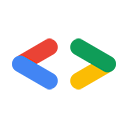April 2008
Baru Plug-in Eclipse Klien Java Google Data API : Buat project dalam hitungan detik
Sebagai pelengkap artikel ini, tersedia plugin Eclipse untuk meminimalkan overhead yang terlibat dalam menyiapkan dependensi Data Google. Selain itu, Gemini juga membuat kode boilerplate untuk berinteraksi dengan API yang Anda minati. Hal ini memberikan cara mudah untuk mulai mengembangkan aplikasi dengan Google Data API.
Pengantar
Eclipse adalah alat yang sangat berguna (dan gratis!). IDE yang sangat disukai banyak programmer Java. Oleh karena itu, tidak mengherankan jika Anda ingin menggunakannya dengan library klien Java untuk membuat aplikasi Java yang sangat efektif dan berfungsi dengan salah satu Google Data API.
Menyiapkan Eclipse
Jika Anda belum menginstal Eclipse, Anda telah melewatkannya. Eclipse dapat mempermudah pengembangan Java, karena kemampuannya untuk menyarankan perbaikan, menemukan impor yang tidak ada, dan melengkapi otomatis metode. Buka halaman download Eclipse.org untuk mendapatkan penginstal bagi sistem operasi Anda. Untuk menjalankan Eclipse, Anda harus menginstal JRE, yang ditautkan dari halaman download Eclipse. Setelah menginstal Eclipse, Anda perlu membuat ruang kerja. Contoh ini menggunakan /usr/local/eclipse/workspace.
Menginstal library yang diperlukan
Eclipse menyediakan banyak fungsi Java siap pakai, jadi hal ini akan mudah dilakukan. Pertama-tama, dapatkan versi terbaru library klien Java dari halaman download project. Perhatikan bahwa ada dua download terpisah: satu untuk contoh, dan satu untuk kode sumber. Download zip contoh, karena zip tersebut menyertakan file JAR yang dikompilasi dari library klien Java yang diperlukan untuk membuat program Anda sendiri. Jika Anda ingin tahu cara kerja library klien itu sendiri, Anda dapat mendownload zip sumber dan melihatnya, tetapi hal itu di luar cakupan artikel ini. Setelah mendownload file zip contoh, ekstrak file ke direktori yang mudah diakses tempat Anda dapat menemukan file. Contoh menggunakan /usr/local/eclipse. Artinya, file JAR untuk project kini dapat diakses di /usr/local/eclipse/gdata/java/lib.
Setelah menginstal library klien, langkah berikutnya adalah mendownload beberapa dependensi eksternal agar dapat menyertakannya dalam jalur build project. File INSTALL-samples.txt berisi daftar JAR yang Anda perlukan dan lokasi untuk mendownloadnya. Daftar saat ini adalah:
| Nama file | Lokasi |
|---|---|
| mail.jar | Sun's JavaMail API |
| activation.jar | Sun's JavaBeans Activation Framework |
| servlet-api.jar | Apache Tomcat |
Dalam contoh ini, file JAR tersebut didownload dan disalin ke /usr/local/eclipse/gdata/third_party.
Baguslah! Sekarang Anda akan memiliki semua bagian yang diperlukan untuk mulai mengembangkan aplikasi Java yang menggunakan salah satu Google Data API. Baca selengkapnya!
Membuat aplikasi baru
Langkah pertama adalah membuka Eclipse dan memilih "New > Java Project" dari menu File.
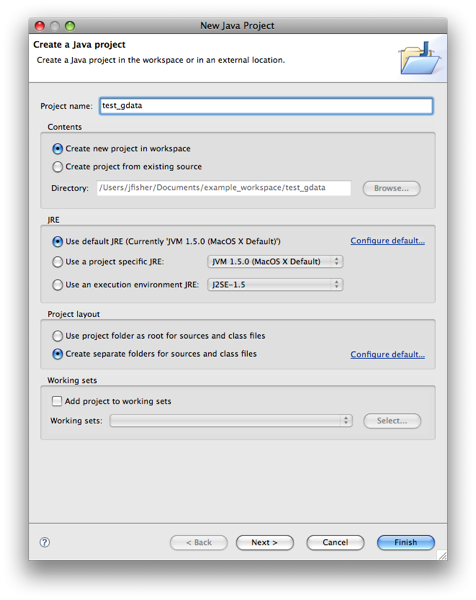
Sekarang klik Berikutnya dan pilih tab Libraries. Tambahkan semua file JAR dependen yang Anda download dengan mengklik Add External JARs.
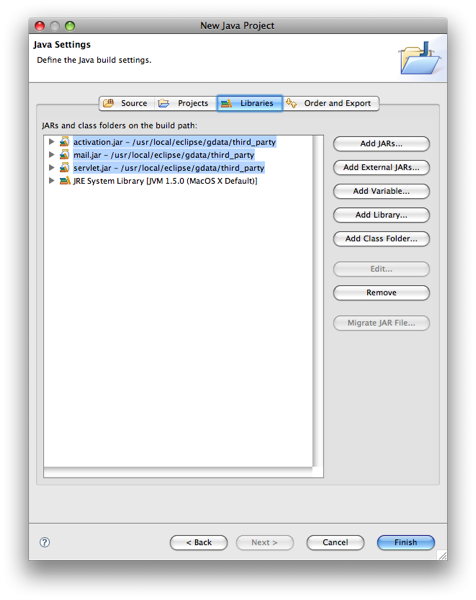
Anda juga harus menambahkan file JAR dari library klien Java. File tersebut berada di subdirektori java/lib tempat Anda mengekstrak library klien. Anda harus selalu menyertakan file JAR berikut: gdata-client, gdata-client-meta, gdata-core, dan gdata-media.
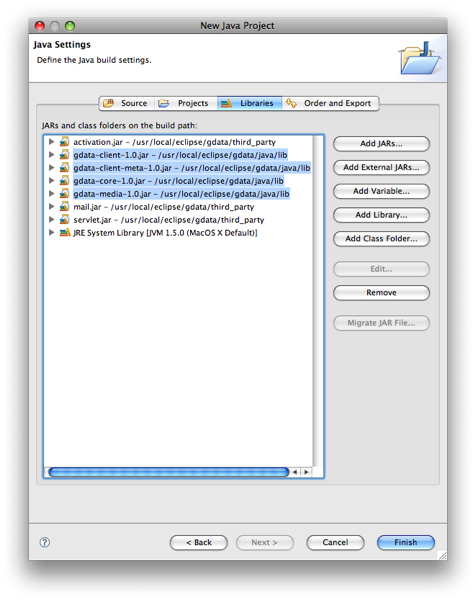
Sekarang pilih API yang ingin Anda gunakan. Contoh ini menggunakan Google Documents List API. Hal ini memerlukan penambahan file JAR yang sesuai: gdata-docs dan gdata-docs-meta.
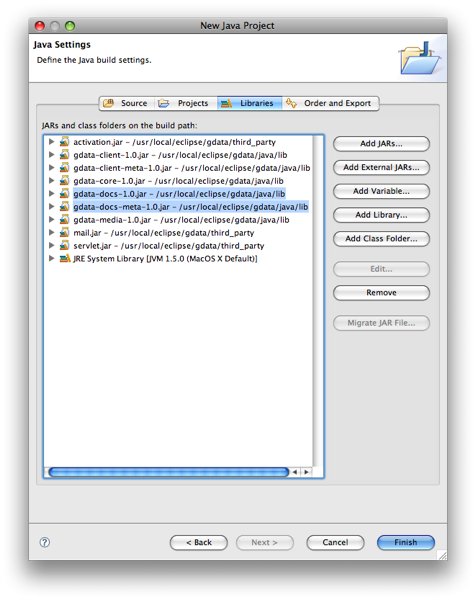
Terakhir, Anda dapat mengklik "Selesai" dan membuat project baru.
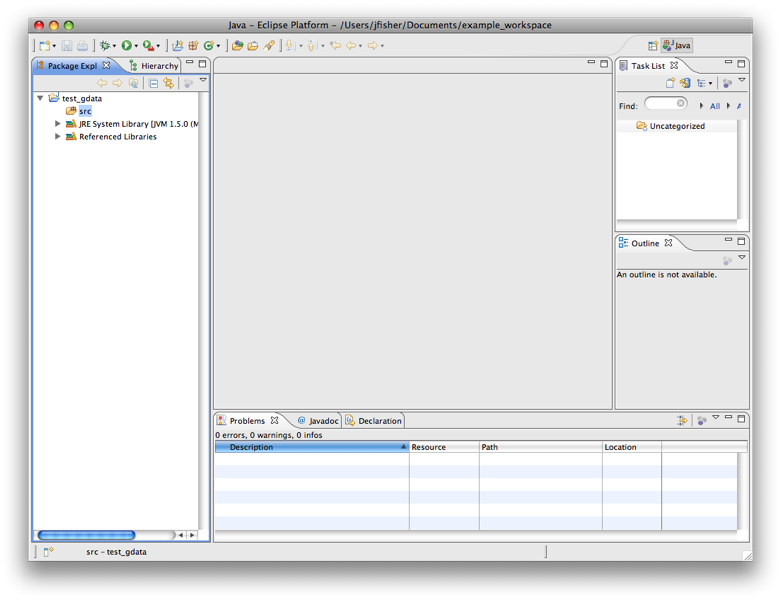
Untuk membuat aplikasi pengujian sederhana, buat class baru dengan metode utama dengan memilih "New > Class" dari menu File.
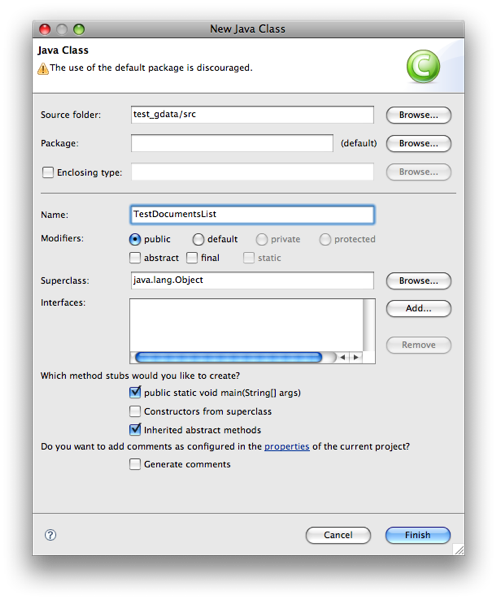
Sekarang saya akan menempelkan beberapa kode dari Panduan Developer untuk Documents List API.
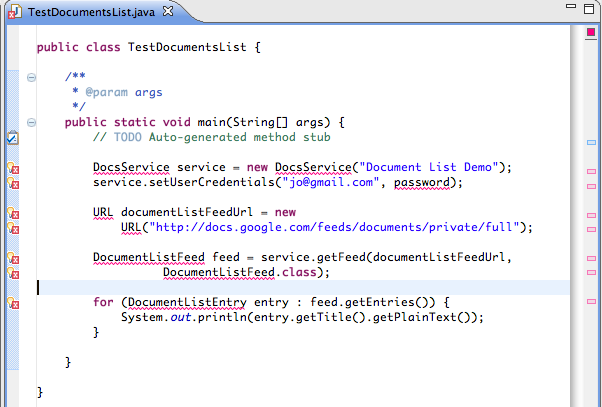
Anda akan melihat banyak error hingga Anda menambahkan pernyataan impor yang sesuai. Eclipse mempermudah hal ini. Anda hanya perlu mengklik penanda error di sebelah kiri untuk mendapatkan menu bermanfaat yang memungkinkan Anda menambahkan impor.
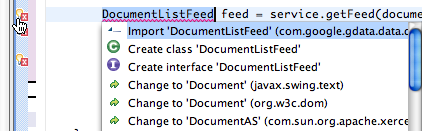
Setelah membersihkan impor, Anda juga harus menangani pengecualian yang dapat dimunculkan oleh kode kami. Contoh ini memilih untuk mengelilingi seluruh kode contoh dengan pengendali pengecualian yang sangat mendasar.
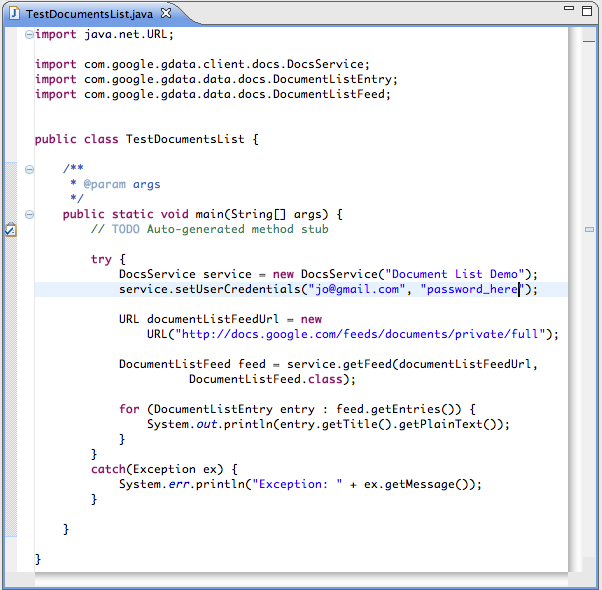
Sekarang, dengan asumsi Anda mengganti nama pengguna dan sandi dengan akun pengujian valid yang telah Anda buat, Anda akan dapat melihat daftar dokumen yang dimiliki oleh akun pengujian tersebut saat Anda memilih "Jalankan" dari menu Jalankan.
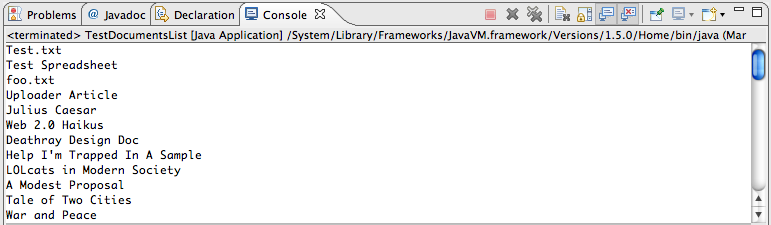
Hore!
Kesimpulan
Setelah Anda memiliki instance Eclipse yang berfungsi dan semua file JAR yang diperlukan, Anda sudah siap membangun aplikasi Java yang luar biasa yang berfungsi dengan salah satu Google Data API.
Langkah selanjutnya? Berikut beberapa link yang mungkin berguna bagi Anda:
- Plugin Eclipse Klien Java Google Data API
- Dokumentasi protokol Data Google di code.google.com
- Project library klien Java Google Data
- Panduan Memulai untuk Library Klien Java
- Dokumentasi JavaDoc
Java adalah merek dagang Sun Microsystems, Inc. di Amerika Serikat dan negara lainnya.